Aprenda a encurtar um vídeo no iPhone sem esforço
Você quer aprender Como cortar um vídeo em um iPhone? Talvez você queira cortar ou cortar um vídeo longo, compartilhá-lo com amigos ou enviá-lo em outras plataformas. Existem muitos aplicativos integrados e para download no seu dispositivo iPhone que você pode usar para cortar ou aparar seu vídeo. Cortar um vídeo permite que você copie uma parte específica do seu vídeo e crie uma nova. Também é de alguma forma semelhante ao corte de um vídeo. E neste artigo, mostraremos as maneiras fáceis de cortar ou aparar um vídeo em um iPhone. Também apresentaremos a melhor alternativa que você pode usar se quiser cortar ou aparar um vídeo no seu computador.
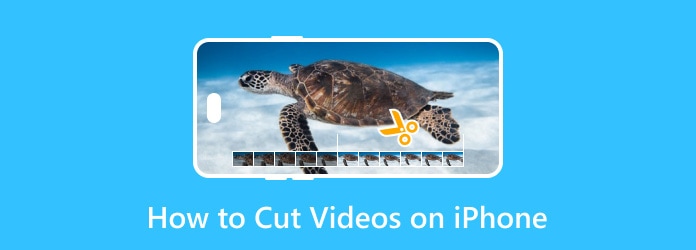
Parte 1. 3 melhores métodos sobre como cortar um vídeo no iPhone
Existem muitos aplicativos de corte de vídeo que você pode baixar na AppStore do seu iPhone. No entanto, os aplicativos de edição de vídeo integrados no seu iPhone podem ajudá-lo a cortar ou aparar seus vídeos. Nesta seção, discutiremos com você os três métodos mais fáceis de cortar partes de um vídeo em um iPhone.
1. Use o aplicativo Fotos
A Fotos App para iPhone não se limita a visualização de imagens ou vídeos e edição. Após a atualização do iOS 13, você pode aparar, recortar, girar, corrigir cores e recortar seus vídeos ou fotos. Além disso, usar o aplicativo de fotos do seu iPhone para cortar ou aparar vídeos é um dos métodos mais convenientes porque é integrado e fácil de fazer. Além disso, você pode cortar ou aparar seus vídeos diretamente sem instalar nenhum aplicativo em sua AppStore. Além disso, é gratuito para acessar todos os dispositivos Apple. O que é único ao usar o aplicativo Fotos para cortar ou aparar vídeos é que você pode editar ainda mais seu vídeo e salvá-lo em suas fotos. Uma desvantagem de usar o aplicativo Fotos é que você só pode cortar ou aparar vídeos com as extensões .mov, .mkv e .mp4. No entanto, muitas pessoas usam esse método para cortar ou aparar vídeos.
Como recortar um vídeo no iPhone:
Passo 1 Abra o aplicativo Fotos
Em seu dispositivo iPhone, localize seu Fotos App e abra-o. Em seguida, encontre o vídeo que deseja cortar e toque nele. E então, seu vídeo será reproduzido automaticamente.
Passo 2 Cortar/aparar o vídeo
Depois de selecionar seu vídeo, toque no Editar botão no canto superior direito da tela. Na interface a seguir, você verá o guidão na Timeline. Você vai usar esses guidão para cortar seus vídeos.
Para cortar/aparar seus vídeos, mova o guidão para remover as partes desejadas.
Passo 3 Salve Seu Vídeo
Para salvar seu vídeo, toque no botão Concluído no canto inferior direito da tela. E então, você verá duas opções: Salvar vídeo como novo clipe or Salvar vídeo. Selecione os Salvar vídeo como novo clipe para ainda ter o vídeo original.
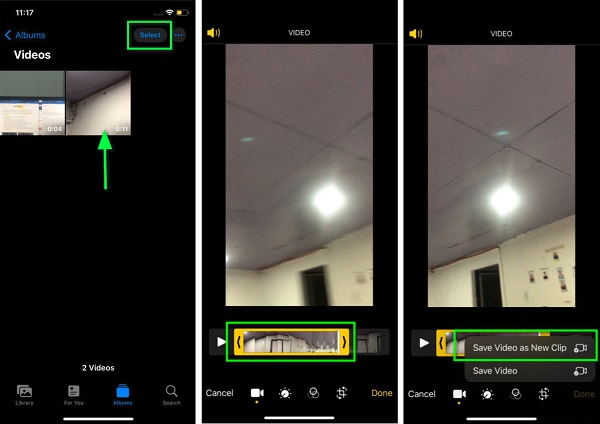
2. Use o iMovie
iMovie é o aplicativo de edição de vídeo padrão que você pode usar se quiser cortar ou aparar seu vídeo. Embora o uso do iMovie para cortar/aparar vídeos inclua muitas etapas; ainda é um excelente aplicativo para aparar vídeos para compartilhar em outras plataformas. Além disso, você pode usar este aplicativo se quiser adicionar texto ou legendas ao seu vídeo. O que é bom sobre o iMovie é que ele tem uma interface de usuário simples, o que o torna um aplicativo amigável para iniciantes. A desvantagem do iMovie é que ele suporta apenas alguns formatos de arquivo.
Como capturar um vídeo no iPhone usando o iMovie:
Passo 1 Baixe e instale o iMovie no seu iPhone e abra o aplicativo. Na interface principal, toque no Iniciar novo projeto botão. E, em seguida, toque no Filme opção para editar seu vídeo.
Passo 2 Em seguida, selecione o arquivo de vídeo que deseja cortar e toque no Criar filme. Pressione o vídeo na Linha do tempo e mova o guidão para onde deseja cortar seu vídeo. Toque em Split ícone para separar os videoclipes.
Passo 3 Apagar a outra parte que deseja remover e, em seguida, toque no Pronto botão para salvar seu vídeo como um novo projeto.
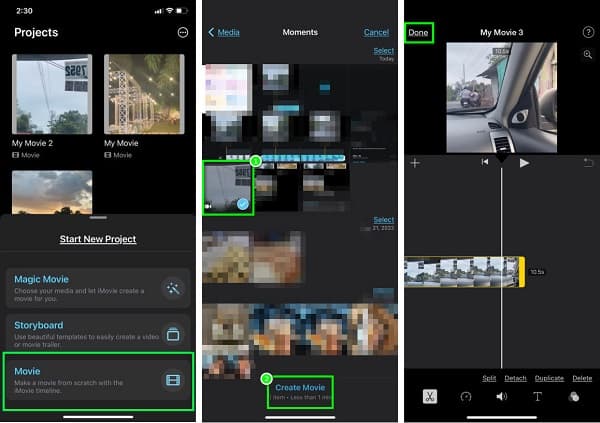
3. Use o aplicativo Splice
Splice é um aplicativo que você pode usar se quiser cortar ou aparar seu vídeo. Um dos aplicativos de edição de vídeo mais conhecidos para o iPhone é o Splice. Além disso, é fácil de usar, tornando-o um aplicativo fácil de usar. Além disso, possui muitos recursos de edição onde você pode ajustar o volume e a velocidade e adicionar filtros ao seu vídeo. E ao exportar seu clipe, você pode escolher sua resolução preferida. Você pode escolher entre Ultrabetween, Ultra - 4K, Full HD - 1080p, HD - 720, Large - 540p. No entanto, você precisa comprar o aplicativo antes de acessar seus recursos especiais.
Como cortar o meio de um vídeo no iPhone usando o Splice:
Passo 1 Instale o aplicativo Splice no seu iPhone e abra-o. Na interface principal, toque no Novo projeto botão. E, em seguida, escolha o vídeo que deseja cortar e toque no Próximo botão.
Passo 2 Na próxima interface, toque no vídeo no Timeline para que o aparar função aparecerá. Então, segure e arraste que o guidão para o local de sua preferência onde deseja cortar o videoclipe. Toque em aparar botão.
Passo 3 Depois de dividir seu vídeo, clique no botão Exportações ícone. Uma lista de resoluções aparecerá e, em seguida, toque na resolução de sua preferência.
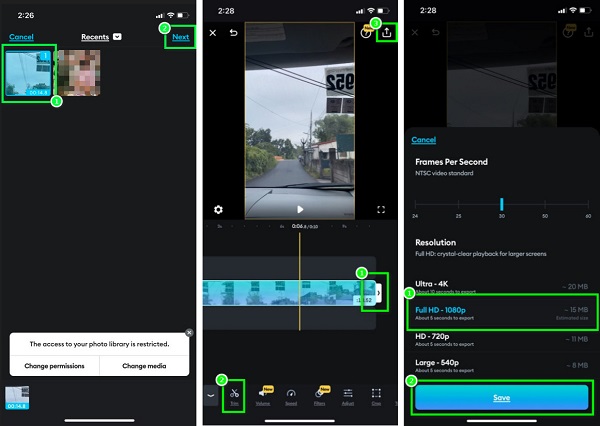
Parte 2. Como encurtar um vídeo no computador para iPhone
Você pode baixar muitos aplicativos de edição de vídeo se preferir usar um computador para cortar ou cortar vídeos. Com o surgimento dos programas de edição de vídeo, você encontrará a ferramenta mais adequada. Esta parte mostrará um excelente software de edição de vídeo que você pode baixar no seu PC. Também discutiremos com você como cortar ou aparar um vídeo no seu computador para o seu dispositivo iPhone.
Tipard Video Converter Ultimate é o software de edição de vídeo mais procurado que você pode baixar no seu PC. Esta ferramenta offline permite que você corte seus vídeos sem perder qualidade. Além disso, ele suporta mais de 500 formatos, como MOV, MKV, MP4, AVI, M4V, WMV, WebM, SWF e muito mais. Além disso, oferece cortar seus vídeos em lote simultaneamente. Você também pode usar seus recursos avançados de edição, como conversor de vídeo, compressor de vídeo, fusão de vídeo e muito mais. Também é um aplicativo amigável para iniciantes porque possui uma interface de usuário direta. Além disso, você pode usar o recurso Fast Split no aparador para um processo de corte mais rápido.
Como cortar/aparar vídeos usando Tipard Video Converter Ultimate:
Passo 1 Baixar Tipard Video Converter Ultimate no seu computador clicando no botão Download abaixo e instale o aplicativo. Depois de instalá-lo, abra o aplicativo no seu PC.
Passo 2 E na primeira interface do software, acesse o Caixa de ferramentas painel e selecione o Aparador de vídeo recurso.
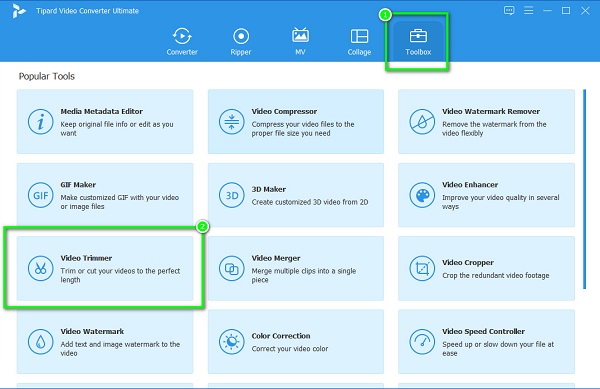
Passo 3 A seguir, marque a mais (+) botão assinar para enviar o vídeo que você deseja cortar/aparar. Você também pode arrastar e soltar seu clipe para o + caixa de sinal para importar um vídeo.
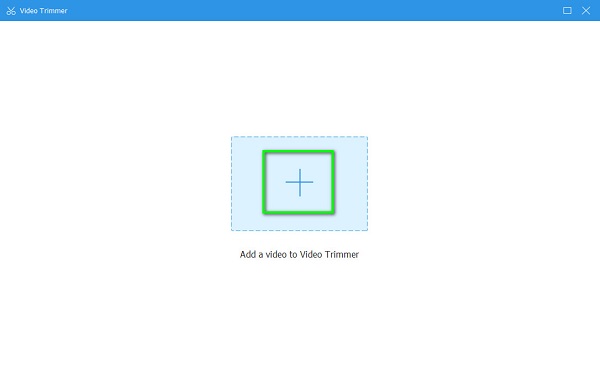
Passo 4 A próxima interface do usuário verá os botões play-in e play-out. Segure e arraste que o play-in/play-out botões para onde você deseja cortar ou aparar o vídeo.
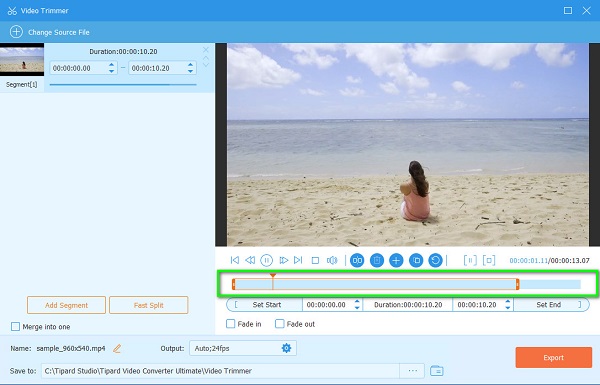
Passo 5 Por fim, clique no botão Dividir acima do Timeline para dividir seu vídeo em dois segmentos. Em seguida, marque a Exportações botão para salvar os segmentos que você cortou.
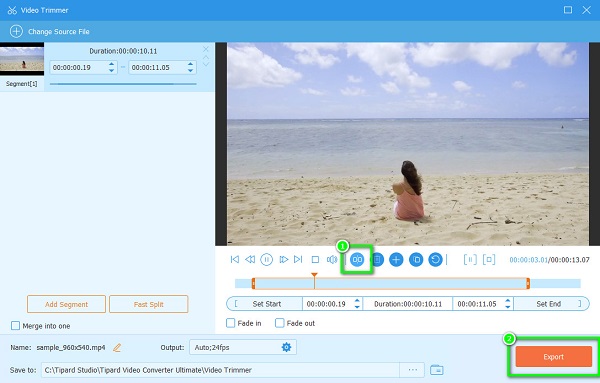
Com esses passos simples, você pode facilmente cortar ou cortar seus vídeos no seu dispositivo Windows ou Mac.
Parte 3. Perguntas frequentes sobre como cortar um vídeo no iPhone
Posso usar o iMovie no Windows?
O iMovie é um aplicativo conhecido para edição de vídeo. É um ótimo software se você deseja editar seus vídeos. Além disso, o iMovie é um aplicativo nativo da Apple e muitos usuários de iPhone e Mac o utilizam. No entanto, você não pode baixá-lo em dispositivos Windows. Clique aqui para saber como adicionar marcas d'água a vídeos no iMovie.
Cortar um vídeo reduz a qualidade do vídeo?
Na maioria das vezes, aparar um vídeo causa uma pequena perda de qualidade. Mas você não verá diferenças significativas na qualidade de seus vídeos originais e cortados.
O iMovie suporta formatos MP4?
Infelizmente, você não pode carregar um formato MP4 no aplicativo iMovie. Alguns dos arquivos que o iMovie suporta são MOV, MKV, M4V e AVI.
Conclusão
Todos os métodos que você leu sobre como cortar um vídeo no iPhone são maneiras comprovadamente eficazes de cortar/aparar vídeos. Qualquer uma das ferramentas ou aplicativos apresentados acima o ajudará a atingir seu objetivo. E, no entanto, é mais fácil cortar/aparar vídeos no seu computador. Então, o que você está esperando? Download Tipard Video Converter Ultimate agora e aproveite os melhores recursos que ele oferece.







